Či už omylom alebo úmyselne vymažete niektoré fotografie zo svojho Androidu, iPhonu alebo iných úložných zariadení, existuje niekoľko riešení, ktoré môžete urobiťObnovte súbory.
Vymazané fotografie zo zariadenia môžete obnoviť pomocou softvéru tretej strany alebo bez neho.Ak chcete používať jednoducho použiteľný program na obnovu dát, MiniTool Power Data Recovery vám môže pomôcť obnoviť odstránené/stratené fotografie, videá a akékoľvek iné súbory z počítača so systémom Windows, SD/pamäťovej karty telefónu s Androidom alebo digitálneho fotoaparátu, disku USB a externé pevné disky atď..
Obsah
- 1 Ako obnoviť odstránené fotografie z Androidu?
- 2 Ako obnoviť natrvalo odstránené fotografie na iPhone?
- 3 Ako obnoviť odstránené obrázky z počítača so systémom Windows 10?
- 4 Ako obnoviť odstránené fotografie na počítači Mac?
- 5 Ako obnoviť odstránené fotografie z digitálneho fotoaparátu?
- 6 Ahoj, rád ťa spoznávam.
Ako obnoviť odstránené fotografie z Androidu?
Pozrite si nižšie uvedené riešenia a tipy, dozviete sa, ako obnoviť odstránené fotografie z Androidu, iPhone, PC a Mac atď.
Obnoviť z nedávno odstránených priečinkov
Ak ste na svojom zariadení so systémom Android odstránili nejaké fotografie, môžete prejsť do priečinka „Naposledy odstránené“ v aplikácii „Album“, vybrať odstránené fotografie a kliknutím na možnosť „Obnoviť“ ich obnoviť.Priečinok „Nedávno vymazané“ však uchováva odstránené fotografie iba 30 dní.Potom budú odstránené fotografie natrvalo odstránené z vášho telefónu s Androidom.
Obnovenie zo služby cloudového úložiska
Mnoho telefónov sa dodáva so službami cloudového úložiska.Ak ste zapli zálohovanie a synchronizáciu v cloude a synchronizovali ste fotografie s cloudovými službami, môžete sa prihlásiť do svojho účtu a skontrolovať, či sú v priestore cloudu synchronizované kópie odstránených fotografií.
Ak chcete skontrolovať, či máte v telefóne zapnuté úložisko typu cloud, kliknite na položku Nastavenia→účtu.
Obnovte pomocou MiniTool Power Data Recovery
Ak sú vaše fotografie uložené na extra SD alebo pamäťovej karte v telefóne alebo tablete s Androidom, môžete skúsiť obnoviť súbory pomocou nasledujúceho návodu.
- Vyberte pamäťovú kartu SD zo zariadenia so systémom Android.
- Na pripojenie karty SD k počítaču so systémom Windows použite čítačku kariet SD.
- Na počítači so systémom WindowsStiahnite si a nainštalujte 100% čistý softvér na obnovu dátZáchrana dát MiniTool Power Data.
- Spustite MiniTool Power Data Recovery, kliknite na "Vymeniteľná disková jednotka",Potom vyberte kartu SD v pravom okne.Kliknite na "skenovanie"Tlačidlo na spustenie skenovania všetkých údajov na SD karte.
- Po dokončení skenovania údajov skontrolujte výsledky obnovenia a zistite, či nájdete fotografie, ktoré potrebujete.Nakoniec kliknite na "uložiť"Tlačidlo na uloženie obnovených fotografií na iné miesto.
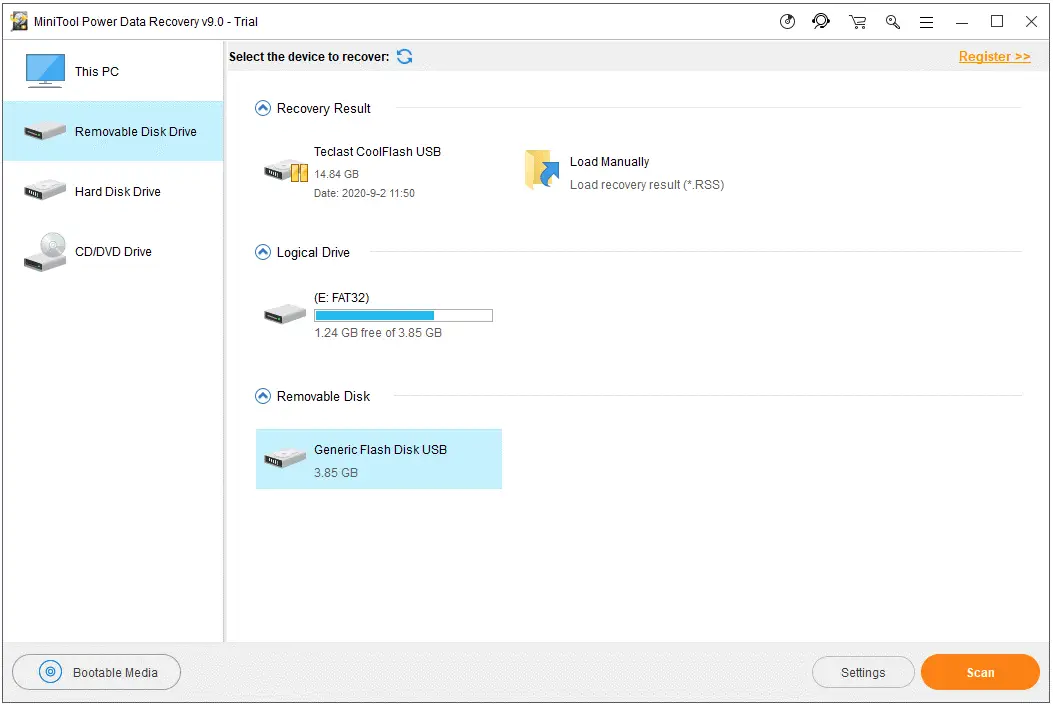
Vyskúšajte profesionálny softvér na obnovu dát pre Android
Ak nemôžete odstrániť kartu SD zo svojho zariadenia so systémom Android, môžete použiť bezplatný program na obnovu údajov systému Android, ktorý dokáže rýchlo identifikovať a obnoviť fotografie z vášho zariadenia so systémom Android.
Ako obnoviť natrvalo odstránené fotografie na iPhone?
Vymazané fotografie sa tiež uložia do priečinka „Nedávno vymazané“ na iPhone po dobu 30 dní.Počas tejto doby môžete obnoviť odstránené fotografie z priečinka „Naposledy odstránené“.V opačnom prípade môžete vyskúšať nasledujúce riešenia na obnovenie odstránených fotografií na iPhone.
Obnovenie zo zálohy iCloud alebo zálohy iTunes
Ak ste v minulosti zálohovali údaje iPhone pomocou iCloud alebo iTunes, môžete obnoviť odstránené fotografie z predchádzajúcej zálohy.Nevýhodou je, že zo zálohy sa obnovia všetky zmazané súbory vrátane aplikácií, správ atď.Ak chcete získať iba niektoré fotografie, riešenie 2 nižšie je vhodnejšie.
Použite profesionálny softvér na obnovu dát iPhone
Na trhu je veľa profesionálnych programov na obnovu dát pre iPhone.Môžete vyhľadať spoľahlivý nástroj online a použiť ho na obnovenie odstránených fotografií na vašom iPhone.
Ako obnoviť odstránené obrázky z počítača so systémom Windows 10?
Ak chcete obnoviť odstránené fotografie z počítača so systémom Windows, mali by ste prejsť do koša.Ak ste však vyprázdnili kôš, môžete použiť aplikáciu na obnovu údajov systému Windows (napríklad MiniTool Power Data Recovery) na obnovenie odstránených obrázkov v počítači.
Ako obnoviť odstránené fotografie na počítači Mac?
Obnovte fotografie z koša
Môžete otvoriť kôš na pracovnej ploche Mac, nájsť a vybrať fotografie, ktoré chcete obnoviť, potom kliknite pravým tlačidlom myši a kliknite na „Dať naspäť"Tlačidlo na obnovenie fotografie na pôvodné miesto.
Použite softvér na obnovu fotografií Mac
Môžete nájsť softvér na obnovu dát pre Mac, ktorý vám umožní jednoducho obnoviť odstránené alebo stratené fotografie na Macu.Stellar Data Recovery for Mac je spoľahlivý program na obnovu dát pre používateľov počítačov Mac.Tento nástroj môžete použiť na obnovenie trvalo vymazaných fotografií, videí, súborov a zvuku zo všetkých externých jednotiek, ako sú počítače Mac, HDD, SSD, USB, SD karta atď.Program tiež prichádza s funkciami opravy fotografií a videa.
Ako obnoviť odstránené fotografie z digitálneho fotoaparátu?
Väčšina digitálnych fotoaparátov umožňuje vybrať pamäťovú kartu.Môžete vybrať pamäťovú kartu z fotoaparátu a použiť čítačku kariet SD, pripojiť ju k počítaču so systémom Windows a potom pomocou programu MiniTool Power Data Recovery obnoviť odstránené fotografie na pamäťovej karte.
Záverečné myšlienky
Toto sú moje návrhy, ako obnoviť odstránené fotografie z Android, iPhone, PC, počítačov Mac a digitálnych fotoaparátov.Dúfame, že tipy v tomto článku vám pomôžu.
Prečítajte si tiež:
- Riešenie: Po aktualizácii systému Windows 10 20H2 aplikácia pre fotografie prestane fungovať
- Ako odstrániť ochranu proti zápisu z USB a SD karty 2020
- Bezplatný softvér na obnovenie odstránených fotografií z karty SD
- Ako nakonfigurovať a nastaviť server FTP v systéme Windows 10, 8.1 a 7


![[Opravené] Microsoft Store nemôže sťahovať aplikácie a hry](https://oktechmasters.org/wp-content/uploads/2022/03/30606-Fix-Cant-Download-from-Microsoft-Store.jpg)
![[Opravené] Microsoft Store nemôže sťahovať a inštalovať aplikácie](https://oktechmasters.org/wp-content/uploads/2022/03/30555-Fix-Microsoft-Store-Not-Installing-Apps.jpg)

